visual studio 2013 快捷鍵大全、VS2013常用快捷鍵
Visual Studio 2013 是一個基本完整的開發工具集,它包括了整個軟體生命週期中所需要的大部分工具,如UML工具、程式碼管控工具、整合開發環境(IDE)等等。VS 2013 中新增了很多提高開發人員工作效率的新功能,比如自動補全方括號、使用快捷鍵移動整行或整塊的程式碼等;
合理使用快捷鍵可以提高開發效率。但是Visual Studio提供的快捷鍵多如牛毛,那我們有沒有必要掌握所有快捷鍵的使用方法呢,答案因人而異。就我個人而言,在開發過程中,我就只用到了其中的很少一部分,但是工作同樣進行的很好。所以這篇文章並沒有羅列所有的快捷鍵,只是對自己常用的一些快捷鍵做了一個總結,希望需要時可以進行查閱。
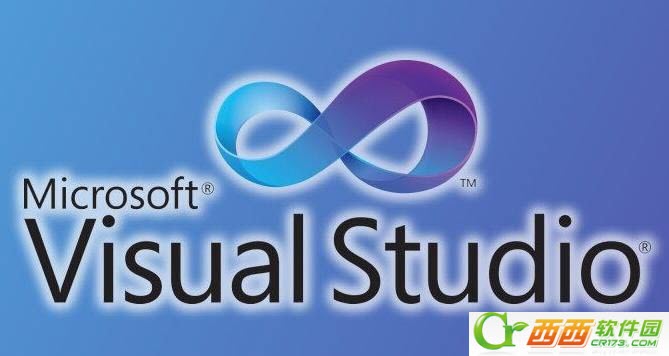
VS2013常用快捷鍵:
1.回到上一個游標位置/前進到下一個游標位置
1)回到上一個游標位置:使用組合鍵“Ctrl + -”;
2)前進到下一個游標位置:“Ctrl + Shift + - ”。
2.複製/剪下/刪除整行程式碼
1)如果你想複製一整行程式碼,只需將游標移至該行,再使用組合鍵“Ctrl+C”來完成複製操作,而無需選擇整行。
2)如果你想剪下一整行程式碼,只需將游標移至該行,再使用組合鍵“Ctrl+X”來完成剪下操作,而無需選擇整行。
3)如果你想刪除一整行程式碼,只需將游標移至該行,再使用組合鍵“Ctrl+L”來完成剪下操作,而無需選擇整行。
3.撤銷/反撤銷
1)撤銷:使用組合鍵“Ctrl+Z”進行撤銷操作;
2)反撤銷:使用組合鍵“Ctrl+Y”進行反撤銷操作。
4.向前/向後搜尋
1)使用組合鍵“Ctrl+I”;
2)鍵入待搜尋文字(將游標移至搜尋詞輸入框位置即可開始輸入);
3)鍵入搜尋文字後,可以使用組合鍵“Ctrl+I”及“Ctrl+Shift+I”前後定位搜尋結果,搜尋結果會被高亮顯示。
4)要結束搜尋,可以按“ESC”鍵或者點選查詢框右側的關閉按鈕。
[補充]選擇一個單詞後,按組合鍵“Ctrl+F”也可調出查詢框口,且搜尋結果也會被高亮顯示。
5.框式選擇
使用組合鍵“Shift+Alt+方向鍵(或滑鼠)”即可完成框式選擇。框式選擇允許你同時對程式碼行和列進行選擇。這對批量刪除某些程式碼很方便的哦。
6.在游標所在行的上面或下面插入一行
1)組合鍵“Ctrl+Enter”:在當前行的上面插入一個空行;
2)組合鍵“Ctrl+Shift+Enter”:在當前行的下面插入一個空行。
7.定位到行首與行尾
1)home鍵:定位到當前行的行首;
2)end鍵:定位到當前行的行尾。
8.選中從游標起到行首(尾)間的程式碼
1)選中從游標起到行首間的程式碼:使用組合鍵“CShift + Home”;
2)選中從游標起到行尾間的程式碼:使用組合鍵“Shift + End”。
9.快速插入程式碼塊
請參考我的另一篇文章。
10.呼叫智慧提示
1)方法1:使用組合鍵“Ctrl+J”;
2)方法2:使用組合鍵“Alt+→”。
11.呼叫引數資訊提示
對於某些函式體較大的函式來說,想輕鬆地確認引數在函式內部的使用情況是件比較麻煩的事情。這時可以將游標置於引數名上,再按組合鍵“Ctrl+Shif+空格”,引數被使用的地方會被高亮顯示。
12.快速切換視窗
使用組合鍵“Ctrl+Tab”(此時可以開啟IDE的導航,獲得鳥瞰檢視)。
13.快速隱藏或顯示當前程式碼段
使用組合鍵“Ctrl+M,M”(記住:要按兩次M哦)。
14.生成解決方案
使用組合鍵“Ctrl+Shift+B”。
15.跳轉到指定的某一行
1)方法1:組合鍵“Ctrl+G”;
2)方法2:單擊狀態列中的行號。
16.註釋/取消註釋
1)註釋:組合鍵“Ctrl+K+C”;
2)取消註釋:組合鍵“Ctrl+K+U”。
17.全屏顯示/退出全屏顯示
使用組合鍵“ SHIFT + ALT + ENTER ”。
18.定義與引用
1)轉跳到定義:F12;
2)查詢所有引用:使用組合鍵“Shift+F12”。
19.查詢和替換
1)查詢:使用組合鍵“Ctrl+F”;
2)替換:使用組合鍵“Ctrl+H”。
20.大小寫轉換
1)轉小寫:使用組合鍵“Ctrl+ U”;
2)轉大寫:使用組合鍵“CTRL + SHIFT + U”。
21.除錯相關
1)除錯(啟動):F5;
2)除錯(重新啟動):使用組合鍵“Ctrl+Shift+F5”;
3)除錯(開始執行不除錯):使用組合鍵“Ctrl+F5”;
4)除錯(逐語句):F11;
5)除錯(逐過程):F10;
6)設定斷點:F9。
visual studio 2013 快捷鍵大全
設計器和編輯器共用的快捷鍵
這些快捷鍵在設計器和編輯器中都可用。
| COMMAND |
VISUAL BASIC 6 模式 |
VISUAL STUDIO 6 模式 |
VISUAL C# 2005 中 模式 |
VISUAL C++ 6,VISUAL C++ 2 模式 |
|---|---|---|---|---|
|
編輯.複製 |
Ctrl+C 或 Ctrl+Insert |
Ctrl+C 或 Ctrl+Insert |
Ctrl+C 或 Ctrl+Insert |
Ctrl+C 或 Ctrl+Insert |
|
編輯.剪下 |
Ctrl+X 或 Shift+Delete |
Ctrl+X 或 Shift+Delete |
Ctrl+X 或 Shift+Delete |
Ctrl+X 或 Shift+Delete |
|
編輯.迴圈應用剪貼簿中的複製項 |
Ctrl+Shift+V 或 Ctrl+Shift+Insert |
Ctrl+Shift+V 或 Ctrl+Shift+Insert |
Ctrl+Shift+V 或 Ctrl+Shift+Insert |
Ctrl+Shift+V 或 Ctrl+Shift+Insert |
|
編輯.刪除 |
Delete |
Delete |
Delete |
Delete |
|
編輯.查詢 |
Ctrl+F |
Ctrl+F |
Ctrl+F |
Ctrl+F |
|
編輯.查詢所有引用 |
ALT+F2 |
Ctrl+K,R 或 Shift+F12 |
SHIFT+F12 或 ctrl+k,r 或 CTRL+K,P,CTRL+R (僅Visual C++ 6 架構) |
|
|
編輯.在檔案中查詢 |
Ctrl+Shift+F |
Ctrl+Shift+F |
Ctrl+Shift+F |
|
|
編輯.查詢下一個 |
F3 |
F3 |
F3 |
F3 |
|
編輯.查詢下一個選定項 |
Ctrl+F3 |
Ctrl+F3 |
Ctrl+F3 |
Ctrl+F3 |
|
編輯.查詢上一個 |
Shift+F3 |
Shift+F3 |
Shift+F3 |
Shift+F3 |
|
編輯.查詢上一個選定項 |
Ctrl+Shift+F3 |
Ctrl+Shift+F3 |
Ctrl+Shift+F3 |
Ctrl+Shift+F3 |
|
FindSymbol |
Alt+F12 |
Alt+F12 |
Alt+F12 |
Alt+F12 |
|
編輯.轉到查詢組合框 |
Ctrl+Shift+F |
Ctrl+/ |
CTRL+/(Visual C++ 6 模式) CTRL + D (Visual C++ 2 架構) |
|
|
編輯.漸進式搜尋 |
Alt+I |
Ctrl+I |
||
|
編輯.貼上 |
Ctrl+V 或 Shift+Insert |
Ctrl+V 或 Shift+Insert |
Ctrl+V 或 Shift+Insert |
Ctrl+V 或 Shift+Insert |
|
編輯.快速查詢符號 |
Shift+Alt+F12 |
Shift+Alt+F12 |
Shift+Alt+F12 |
|
|
Edit.NavigateTo |
Ctrl+, |
Ctrl+, |
Ctrl+, |
Ctrl+, |
|
編輯.重做 |
Shift+Alt+Backspace 或 Ctrl+Shift+Z |
Ctrl+Y 或 Shift+Alt+Backspace 或 Ctrl+Shift+Z |
Ctrl+Y 或 Shift+Alt+Backspace 或 Ctrl+Shift+Z |
Ctrl+Y 或 Shift+Alt+Backspace 或 Ctrl+Shift+Z |
|
編輯.替換 |
Ctrl+H |
Ctrl+H |
Ctrl+H |
Ctrl+H |
|
編輯.在檔案中替換 |
Ctrl+Shift+H |
Ctrl+Shift+H |
Ctrl+Shift+H |
Ctrl+Shift+H |
|
編輯.全選 |
Ctrl+A |
Ctrl+A |
Ctrl+A |
Ctrl+A |
|
編輯.停止搜尋 |
Alt+F3,S |
Alt+F3,S |
Alt+F3,S |
Alt+F3,S |
|
編輯.取消 |
Ctrl+Z 或 Alt+Backspace |
Ctrl+Z 或 Alt+Backspace |
Ctrl+Z 或 Alt+Backspace |
Ctrl+Z 或 Alt+Backspace |
|
檢視.檢視程式碼 |
F7 |
F7 |
F7 |
F7 |
|
檢視.檢視設計器 |
Shift+F7 |
Shift+F7 |
Shift+F7 |
SHIFT+F7 (僅Visual C++ 6 架構) |
本節中的快捷鍵在設計器中可用。 在包括文字的設計器(例如,報表設計器)中,編輯器快捷鍵也可能適用。
可以在設計器中使用以下快捷鍵來移動、選擇控制元件和更改控制元件的大小。
| COMMAND |
描述 |
所有鍵盤方案 |
|---|---|---|
|
編輯.下移控制元件 |
在設計圖面上,將選定的控制元件以 1 畫素為增量向下移動。 |
Ctrl+向下鍵 |
|
編輯.將控制元件移動到下側網格 |
在設計圖面上,將選定控制元件向下移動到下一個預設網格位置。 |
向下鍵 |
|
編輯.左移控制元件 |
在設計圖面上,將控制元件以 1 畫素為增量向左移動。 |
Ctrl+向左鍵 |
|
編輯.將控制元件移動到左側網格 |
在設計圖面上,將控制元件向左移動到下一個預設網格位置。 |
向左鍵 |
|
編輯.右移控制元件 |
在設計圖面上,將控制元件以 1 畫素為增量向右移動。 |
Ctrl+向右鍵 |
|
編輯.將控制元件移動到右側網格 |
在設計圖面上,將控制元件向右移動到下一個預設網格位置。 |
向右鍵 |
|
編輯.上移控制元件 |
在設計圖面上,將控制元件以 1 畫素為增量向上移動。 |
Ctrl+向上鍵 |
|
編輯.將控制元件移動到上側網格 |
在設計圖面上,將控制元件以 8 畫素為增量向上移動。 |
向上鍵 |
|
編輯.選擇下一個控制元件 |
根據控制元件的 TabIndex 屬性移動到頁面上的下一個控制元件。 |
TAB |
|
編輯.選擇上一個控制元件 |
移回到頁面上選定的前一個控制元件。 |
Shift+Tab |
|
編輯.顯示平鋪網格 |
在設計圖面上顯示網格。 |
Enter |
|
編輯.向下調大控制元件大小 |
在設計圖面上,以 1 畫素為增量向下擴大控制元件。 |
Ctrl+Shift+向下鍵 |
|
編輯.將控制元件調大到下側網格 |
在設計圖面上,將控制元件向下擴大到下一個預設網格位置。 |
Shift+向下鍵 |
|
編輯.向左調整控制元件大小 |
在設計圖面上,將控制元件以 1 畫素為增量向左擴大。 |
Ctrl+Shift+向左鍵 |
|
編輯.將控制元件調大到左側網格 |
在設計圖面上,將控制元件向左擴大到下一個預設網格位置。 |
Shift+向左鍵 |
|
編輯.向右調整控制元件大小 |
在設計圖面上,將控制元件以 1 畫素為增量向右擴大。 |
Ctrl+Shift+向右鍵 |
|
編輯.將控制元件調大到右側網格 |
在設計圖面上,將控制元件向右擴大到下一個預設網格位置。 |
Shift+向右鍵 |
|
編輯.向上調整控制元件大小 |
在設計圖面上,以 1 畫素為增量向上擴大控制元件。 |
Ctrl+Shift+向上鍵 |
|
編輯.將控制元件調大到上側網格 |
在設計圖面上,將控制元件向上擴大到下一個預設網格位置。 |
Shift+向上鍵 |
|
檢視.顯示智慧標記 |
顯示智慧標記選單中的可用選項。 |
Shift+Alt+F10 或 Ctrl+. |
這些快捷鍵僅在 HTML 設計器中可用,並且某些快捷鍵僅在特定檢視中可用。 本主題後面列出的文字導航快捷鍵、文字選擇快捷鍵和文字操作快捷鍵也可在 HTML 設計器中使用。
| COMMAND |
描述 |
所有鍵盤方案 |
|---|---|---|
|
格式.粗體 |
在粗體和正常之間切換選定文字。 僅在“設計”檢視中可用。 |
Ctrl+B |
|
格式.轉換為超連結 |
選定文字後,顯示“超連結”對話方塊。 僅在“設計”檢視中可用。 |
Ctrl+L |
